Помилка в Windows 11 змушує її розпізнавати внутрішні диски як знімні
Корпорація Майкрософт нещодавно підтвердила, що Windows 11 іноді може розпізнавати та відображати вбудовані диски SATA як знімні диски, викликаючи плутанину у користувачів. В інтерфейсі користувача ОС внутрішні HDD/SSD відображаються як пристрої, які можна безпечно видалити.
Реклама
Проблема стосується не лише Windows 11. Відповідно до відповідної сторінки на веб-сайті Microsoft, це також стосується всіх версій ОС, починаючи з Windows 7.
Внутрішні диски Fix відображаються як знімні диски
Щоб вирішити цю проблему, корпорація Майкрософт рекомендує користувачам оновити BIOS своєї материнської плати та відновити налаштування за замовчуванням. Користувачі також повинні переконатися, що всі підключені пристрої на портах SATA визначено правильно.
Виконуючи ці кроки, користувачі можуть переконатися, що їхні внутрішні диски SATA правильно розпізнаються та відображаються в операційній системі Windows 11.
Однак якщо оновлення мікропрограми недоступне для материнської плати вашого пристрою, користувачі можуть застосувати інший обхідний шлях.
Вам потрібно натиснути перемога + Р і тип devmgmt.msc щоб відкрити диспетчер пристроїв. Там перейдіть до розділу «Дискові накопичувачі», знайдіть диск, на який виникла помилка, і відкрийте його властивості.
Зверніть увагу на Номер автобуса параметр, який ви бачите в полі «Розташування».
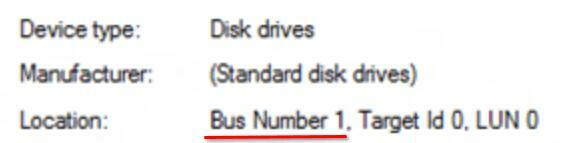
Нарешті відкрийте Командний рядок від імені адміністратораі введіть таку команду.
Для Windows 7
Введіть таку команду в попередньо відкритому командному рядку та натисніть Enter:
reg.exe додати "HKLM\SYSTEM\CurrentControlSet\Services\msahci\Controller0\Channelx\" /f /v TreatAsInternalPort /t REG_DWORD /d 0x00000001
Де x відповідає номеру автобуса.
Для Windows 8 і новіших версій:
Введіть таку команду в попередньо відкритому командному рядку та натисніть Enter:
reg.exe додає "HKLM\SYSTEM\CurrentControlSet\Services\storahci\Parameters\Device" /f /v TreatAsInternalPort /t REG_MULTI_SZ /d x
Де x відповідає вказаному вами номеру автобуса.
Ви знайдете деякі додаткові відомості на офіційній сторінці підтримки тут.
Якщо вам подобається ця стаття, поділіться нею за допомогою кнопок нижче. Це не займе від вас багато, але допоможе нам рости. Дякую за твою підтримку!
Реклама

